飞书如何加入团队 使用团队码方法教程
2024-12-11 作者:软件侠 来源:软件侠手机助手
飞书是一款一站式协作app,能让公司成员加入共同的团队,实现高效的沟通和流畅的协作,不过有很多人并不熟悉飞书,想要加入团队时却不知道该怎么操作,其实只要用团队码就可以了,小编为大家整理了一份飞书怎么加入团队的图文教程,跟着一起来学习下吧。
1.在手机上下载飞书APP安装后点击打开。
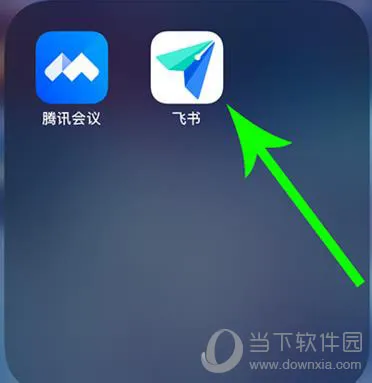
2.在飞书的登陆界面点击“立即注册”,勾选服务协议和隐私政策后填写手机号,设置完毕后点击“下一步”。


3.将收到的6位数验证码输入,然后填写个人姓名,接着点击“下一步”。


4.登入之后,在欢迎使用飞书界面点击“加入团队”,然后点击“输入团队码”。


5.打开输入团队码界面填写团队码,点击“下一步”按钮,然后点击“确定”按钮。


6.打开新界面后点击“我知道了”,然后重新登录飞书等候结果。


当团队管理员同意你加入团队后,你就正式加入了,然后就可以和团队成员进行简便的勾通,希望我写的这篇教程能让你明白怎么加入飞书团队。
 商业新知
商业新知 DeepTech
DeepTech 云上社旗
云上社旗 聚信助手
聚信助手 冲浪导航
冲浪导航 云邵阳
云邵阳 混沌预测
混沌预测 国韵承传
国韵承传 媚聊交友
媚聊交友 啵乐漫画
啵乐漫画 布卡漫画
布卡漫画 河马视频
河马视频 爱播视频
爱播视频 桔子手电筒最新版
桔子手电筒最新版 番茄影视大全
番茄影视大全 普特英语听力
普特英语听力 微信网页版
微信网页版 六年级英语点读辅导
六年级英语点读辅导
